So verfolgen Sie Website-Besucher auf Ihrer WordPress-Site
Veröffentlicht: 2022-09-29Suchen Sie nach einer einfachen Möglichkeit, die Besucher Ihrer Website in WordPress zu verfolgen?
Das Verfolgen der Anzahl der Website-Besucher auf Ihrer Website kann Ihnen dabei helfen, Erkenntnisse für das Wachstum Ihres Unternehmens zu gewinnen. Sie können Ihr Publikum besser verstehen, indem Sie sich ansehen, welche Beiträge ihnen gefallen, woher sie kommen und wie sie Ihre Website nutzen.
In diesem Artikel zeigen wir Ihnen, wie Sie ganz einfach Website-Besucher auf Ihrer WordPress-Seite verfolgen können (Schritt für Schritt).
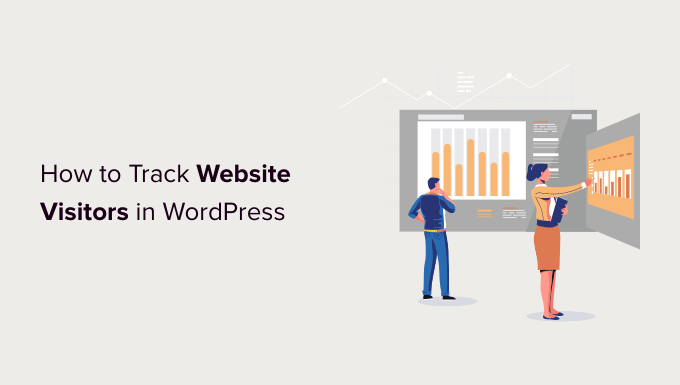
Warum Sie Ihre Website-Besucher verfolgen müssen
Das Verfolgen des Website-Traffics ist einer der wichtigsten Indikatoren für die Leistung Ihrer Website. Mehr Besucher bedeuten mehr Möglichkeiten, sie in Abonnenten und Kunden umzuwandeln.
Es erschließt auch vielversprechende Einblicke, die Sie möglicherweise verpasst haben.
So können Sie zum Beispiel herausfinden, aus welchem Land oder welcher Stadt Ihre Besucher kommen. Dies kann Ihnen dabei helfen, personalisierte Inhalte bereitzustellen oder herauszufinden, in welche Sprachen Sie Ihre Website übersetzen sollten.
Sie können sehen, welcher Blog-Beitrag viel Verkehr erhält, und dann versuchen, ähnliche Themen zu finden, um Ihren Benutzern zu helfen. Ein weiterer Vorteil der Verfolgung Ihrer WordPress-Website-Besucher besteht darin, dass Sie aufdecken können, über welche Quelle sie Ihre Website gefunden haben.
Sie können beispielsweise sehen, ob Benutzer eine Suche bei Google durchführen und dann auf Ihrer Webseite landen, oder ob sie Ihren markenbezogenen Link auf einer anderen Website oder Plattform gefunden haben.
Auf diese Weise können Sie Ihre Marketingbemühungen und -investitionen auf funktionierende Kanäle konzentrieren. Lassen Sie uns einen Blick darauf werfen, wie Sie das Website-Besucher-Tracking in Google Analytics einrichten.
Einrichten von Google Analytics zum Verfolgen von Website-Besuchern
Google Analytics ist die leistungsstärkste Website-Besucher-Tracking-Software auf dem Markt. Es ermöglicht Ihnen zu sehen, wie viele Besucher Sie bekommen und was sie tun, während sie Ihre Website besuchen.
Für die Einrichtung von Google Analytics müssen jedoch Code-Snippets bearbeitet werden. Dies kann für Anfänger schwierig sein, und der kleinste Fehler kann Ihr Website-Tracking durcheinander bringen.
Hier kommt MonsterInsights ins Spiel. Es ist das beste Google Analytics-Plugin für WordPress. Sie können es verwenden, um Google Analytics mit Ihrer Website zu verbinden, ohne Code zu bearbeiten.
Zuerst müssen Sie das MonsterInsights-Plugin installieren und aktivieren. Weitere Einzelheiten finden Sie in unserer Schritt-für-Schritt-Anleitung zur Installation eines WordPress-Plugins.
Hinweis: Die kostenlose Version von MonsterInsights ist ein großartiger Ausgangspunkt für Anfänger.
Nach der Aktivierung werden Sie zu einem Begrüßungsbildschirm weitergeleitet, und Sie sehen auch einen neuen Menüpunkt mit der Bezeichnung „Insights“ in Ihrem Admin-Bereich. Klicken Sie auf dem Willkommensbildschirm auf die Schaltfläche „Assistent starten“.
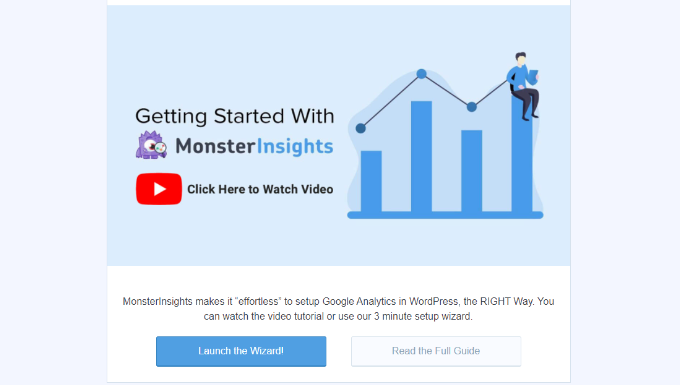
Als Nächstes können Sie den Anweisungen auf dem Bildschirm folgen, um Ihre Website mit Analytics zu verbinden. Weitere Einzelheiten finden Sie in unserer Anleitung zur Installation von Google Analytics in WordPress.
Mit MonsterInsights können Sie auch eine Google Analytics 4 (GA4)-Property in WordPress hinzufügen. Es ist die neueste Analytics-Version von Google und wird bald das alte Universal Analytics ersetzen. Wenn Sie noch keine GA4-Property erstellt haben, ist jetzt der beste Zeitpunkt, um zu Google Analytics 4 zu wechseln.
Mit dem Dual-Tracking von MonsterInsights können Sie damit beginnen, Daten an die neue Property zu senden und gleichzeitig Ihre aktuelle Universal Analytics-Property zu verwenden.
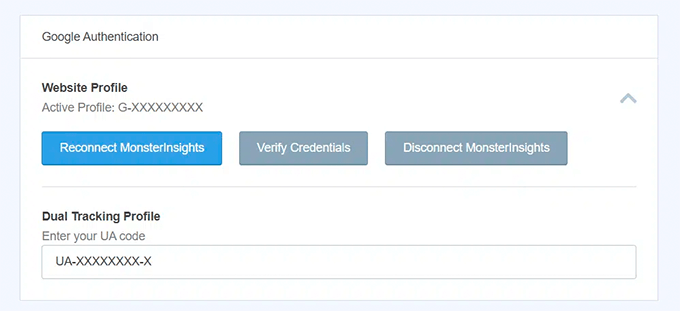
Sie sind jetzt bereit, MonsterInsights zu verwenden und Ihre Website-Traffic-Berichte in Ihrem WordPress-Dashboard anzuzeigen.
Anzeigen von Website-Besucherberichten in WordPress
Um Ihre Website-Besucher anzuzeigen, können Sie verschiedene MonsterInsights-Berichte verwenden. Sie helfen Ihnen, Zeit zu sparen, da Sie nicht durch Google Analytics navigieren und versuchen müssen, Daten zu finden, die für Ihr Unternehmen wichtig sind.
Hinweis: Dashboard-Berichte variieren je nach verwendetem MonsterInsights-Plan. Wenn Sie auf die MonsterInsights Pro-Lizenz upgraden, können Sie weitere Berichte in Ihrem WordPress-Adminbereich anzeigen.
Schauen wir uns jeden Bericht an und wie Sie ihn verwenden können, um Website-Besucher zu verfolgen.
Übersichtsbericht
Gehen Sie zunächst in Ihrem WordPress-Adminbereich zur Seite Insights » Reports . Der erste Bericht, den Sie hier sehen, ist der Bericht „Übersicht“.
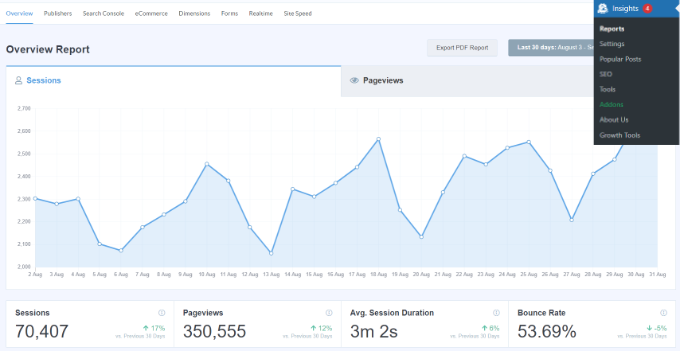
Sie können den Datumsbereich auswählen und dann die Gesamtzahl der Sitzungen und Seitenaufrufe Ihrer Website zusammen mit der durchschnittlichen Sitzungsdauer und der Absprungrate anzeigen.
Der Bericht zeigt Ihnen auch, mit welchem Gerät Ihre Besucher Ihre Website besuchen. Dies kann Ihnen helfen, Ihre Website für verschiedene Geräte zu optimieren und sicherzustellen, dass Sie ein ansprechendes WordPress-Theme haben.
Es gibt Ihnen auch eine Aufschlüsselung der neuen und wiederkehrenden Besucher.
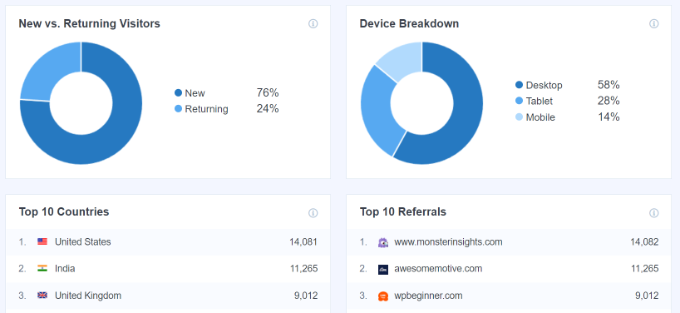
Wenn Sie nach unten scrollen, sehen Sie weitere Berichte, die Ihnen helfen zu sehen, woher Ihre Besucher kommen.
Der Bericht „Top-Länder“ zeigt die Region, aus der die meisten Zugriffe stammen. Sie können diese Daten verwenden, um verschiedene Strategien basierend auf Geolokalisierung zu entwickeln.
Daneben befindet sich der Bericht „Top-Empfehlungen“, der die Websites anzeigt, die Zugriffe auf Ihre Website senden. Mithilfe dieser Informationen können Sie Partnerschaften eingehen, Gelegenheiten für Gastbeiträge finden oder ähnliche Websites entdecken, um Ihre Beiträge und Produkte zu bewerben.
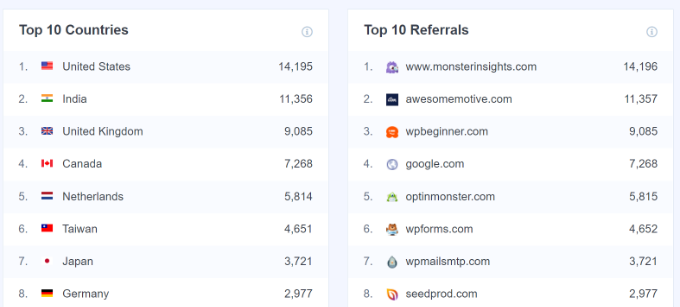
Der letzte Bericht, den Sie unter „Übersicht“ anzeigen können, ist „Top Posts/Pages“.

Dies sind Zielseiten und Blogbeiträge, die die meisten Website-Besucher anziehen.
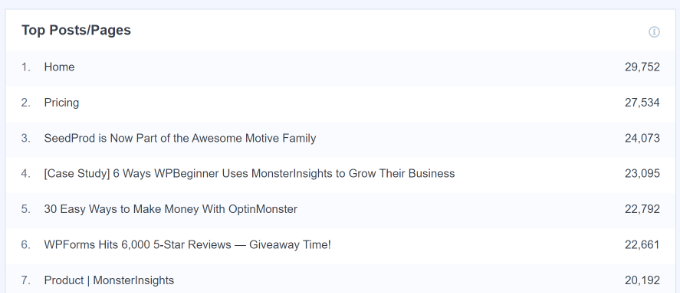
Verlagsbericht
Als Nächstes können Sie im oberen Menü auf die Registerkarte „Publisher“ klicken und mehr Einblicke in Ihre Besucher erhalten.
Der Bericht zeigt Ihnen weitere Statistiken über Ihre beliebten Zielseiten, die Anzahl der Besuche, die durchschnittliche Dauer und die Absprungrate.
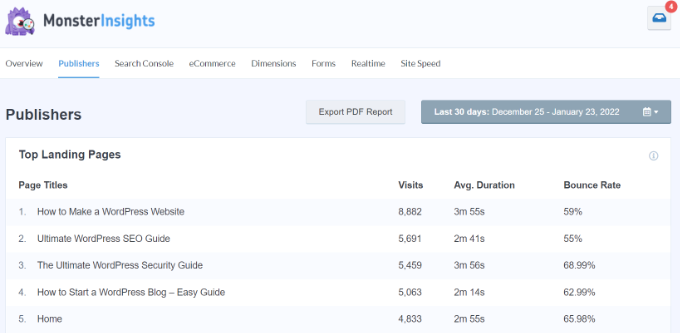
Sie können diese Informationen verwenden, um mehr Inhaltsthemen zu erstellen und Ihren Web-Traffic zu erhöhen.
Außerdem erfahren Sie, welche ausgehenden Links und Affiliate-Links die meisten Klicks erhalten. Wenn Sie herunterladbare Inhalte anbieten, können Sie auch verfolgen, welcher Dateityp die meisten Downloads erhält.
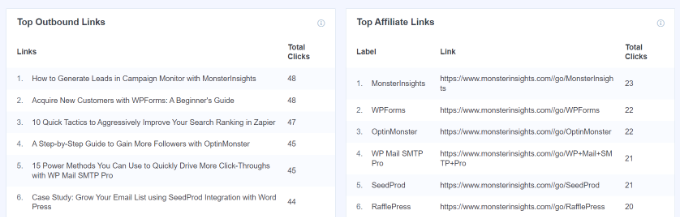
Ein weiterer wichtiger Bericht, den Sie zum Verfolgen Ihrer Website-Besucher anzeigen können, ist die Betrachtung der demografischen Daten. MonsterInsights zeigt Alter und Geschlecht Ihrer Besucher an.
Mit diesen Informationen können Sie eine Menge Dinge tun. Beispielsweise kann es Ihnen dabei helfen, die richtige Zielgruppe für Retargeting-Anzeigen auf Facebook festzulegen. Eine andere Möglichkeit, die Daten zu nutzen, besteht darin, Inhalte für bestimmte Altersgruppen und Geschlechter zu erstellen.
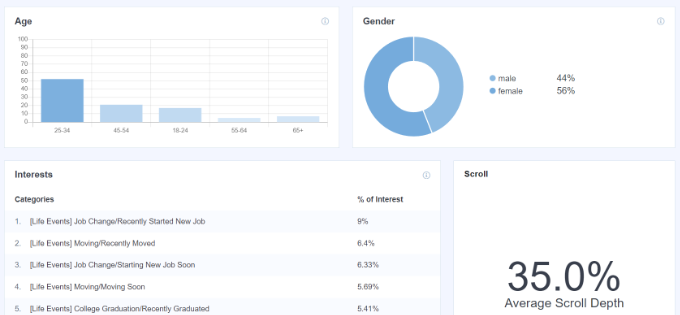
Das Plugin zeigt auch einen Interessenbericht und verfolgt automatisch die Scrolltiefe auf Ihrer Website.
Mithilfe von Informationen zur Scrolltiefe können Sie Ihre Bannerwerbung und Call-to-Action-Schaltflächen an der richtigen Stelle hinzufügen, um mehr Conversions zu erzielen.
Search Console-Bericht
MonstrInsights kann Ihnen dabei helfen herauszufinden, welche Suchbegriffe Nutzer in Google eingeben, um Ihre Website über den „Search Console“-Bericht zu finden.
Der Bericht zeigt Daten zu den Top 50 Google-Suchbegriffen, deren Anzahl an Klicks, Impressionen, CTR (Klickrate) und durchschnittlicher Position.
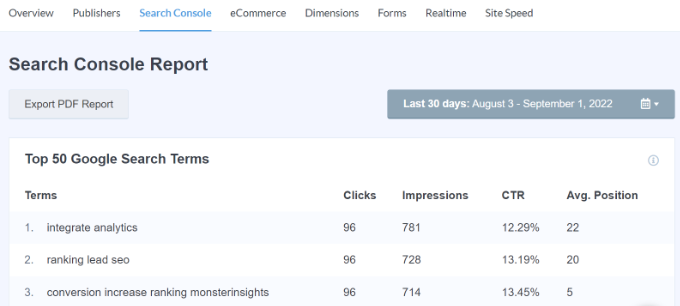
Sie können Ihren Website-Traffic steigern, indem Sie Ihre Website für ähnliche Keywords optimieren und das Ranking von Suchbegriffen verbessern, die nicht in den Top 10 der Suchergebnisse bei Google erscheinen.
Um diese Einrichtung zu erhalten, lesen Sie unbedingt unseren Leitfaden zum Hinzufügen einer WordPress-Site zur Google Search Console.
E-Commerce-Bericht
Wenn Sie einen Online-Shop haben, kann MonsterInsights Ihnen dabei helfen, dessen Leistung zu verfolgen.
Der erweiterte Bericht „eCommerce“ gibt Ihnen einen Überblick über die Konversionsrate, die Anzahl der Transaktionen, den Umsatz und den durchschnittlichen Bestellwert Ihres Online-Shops.
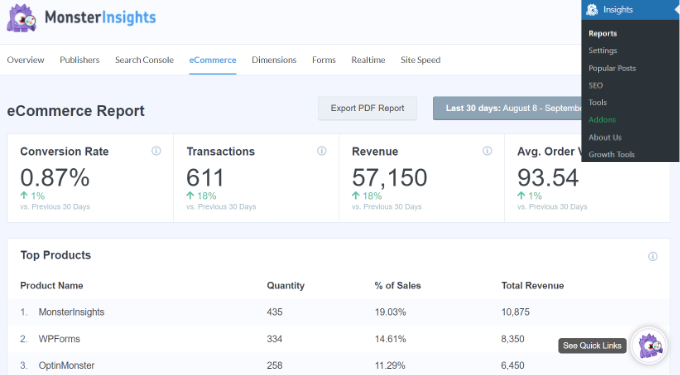
Es zeigt sogar die beliebtesten Produkte, die viel Umsatz generieren. Um jedoch Ihre Website-Besucher zu verfolgen, können Sie zum Bericht „Top-Conversion-Quellen“ scrollen.
Dies sind Referral-Websites, die hochgradig konvertierenden Traffic an Ihre Website senden. Sie können in die Werbung für Ihr Geschäft und Ihre Produkte auf solchen Websites investieren, um den Verkehr und den Umsatz zu steigern.
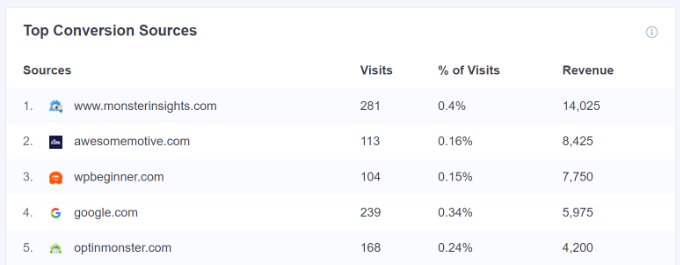
Weitere Einzelheiten finden Sie in unserem Leitfaden zum Einrichten von E-Commerce-Tracking in WordPress.
Dimensionsbericht
Mit MonsterInsights können Sie mithilfe benutzerdefinierter Dimensionen zusätzliche Informationen über Ihre Besucher verfolgen. Diese Berichte sind nicht standardmäßig in Google Analytics verfügbar und ermöglichen es Ihnen, benutzerdefinierte Interaktionen auf Ihrer Website zu verfolgen.
Sie können beispielsweise das Tracking beliebter Kategorien, Tags, Post-Typen, Autoren, Fokus-Keywords und mehr einrichten. Es hilft Ihnen zu sehen, was Ihren Besuchern auf Ihrer Website gefällt und wann die beste Zeit ist, Blog-Beiträge zu veröffentlichen.
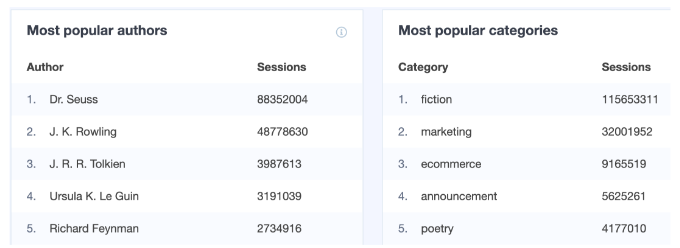
Echtzeitbericht
Der letzte Bericht, den Sie in WordPress anzeigen können, um Ihre Website-Besucher zu verfolgen, ist der „Echtzeit“-Bericht.
Es zeigt Ihnen, wie viele Personen derzeit auf Ihrer Website aktiv sind, und zeigt Ihnen die Echtzeit-Zählung Ihres Traffics. Dieser Bericht ist sehr nützlich, wenn Sie eine Werbekampagne durchführen und deren Leistung zur Laufzeit verfolgen möchten.
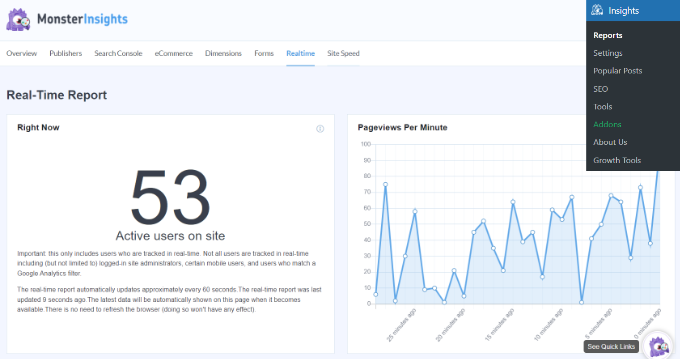
Darüber hinaus können Sie mit dem Echtzeitbericht jederzeit den geografischen Standort, die Top-Seiten und die Top-Referenz-Traffic-Quellen anzeigen, die Website-Besucher antreiben.
Mit diesen Berichten können Sie Ihre Website-Besucher leicht verfolgen und Strategien entwickeln, um Ihr Geschäft auszubauen.
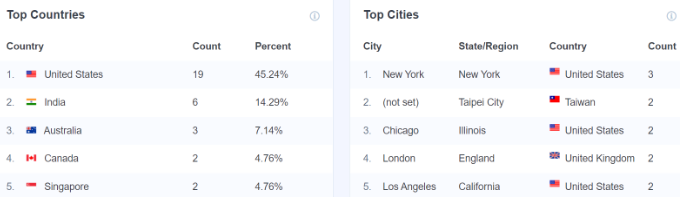
Wir hoffen, dass dieser Artikel Ihnen dabei geholfen hat, zu lernen, wie Sie Ihre Website-Besucher auf Ihrer WordPress-Seite nachverfolgen können. Vielleicht möchten Sie auch einen Blick auf unseren ultimativen Leitfaden zu Google Analytics 4 für Anfänger und Tipps werfen, um mehr Traffic auf Ihre Website zu bekommen.
Wenn Ihnen dieser Artikel gefallen hat, dann abonnieren Sie bitte unseren YouTube-Kanal für WordPress-Video-Tutorials. Sie finden uns auch auf Twitter und Facebook.
Der Beitrag How to Track Website Visitors to Your WordPress Site erschien zuerst auf WPBeginner.
